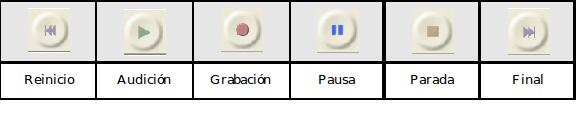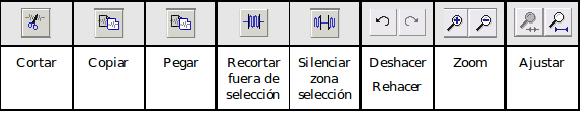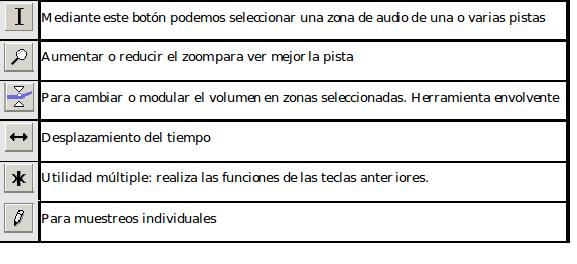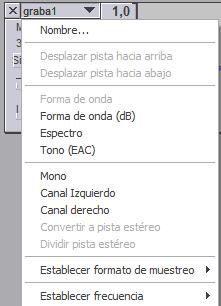Diferència entre revisions de la pàgina «Coneixent Audacity»
| (Hi ha 5 revisions intermèdies del mateix usuari que no es mostren) | |||
| Línia 1: | Línia 1: | ||
| − | El maneig | + | El maneig d’Audacity es pot fer a través de menús desplegables de text o per mitjà d’icones interactives per a les accions i comandos més freqüents i bàsics. La presentació i disposició de les barres de ferramentes poden personalitzar-se donant origen a visions distintes. |
| − | == Pantalla | + | == Pantalla == |
La presentació en pantalla la podem dividir per al seu estudi en les àrees següents: | La presentació en pantalla la podem dividir per al seu estudi en les àrees següents: | ||
| − | + | *Menús textuals desplegables. | |
| − | + | *Barras de ferramentes: control d’àudio, edició, barra de nivells o mescla i barra de pista.<br> <br> | |
| − | + | *Barra d’estat: mostra la freqüència i el temps.<br> | |
| − | + | *La zona de visualització de les pistes, compostes per una etiqueta, la regla o barra vertical i la visualització del so, que pot fer-se en forma d’onda (dB), espectre i to (EAC) | |
| − | + | *Barra de temps, que mostra la duració o el moment en què es troba la reproducció.<br><br> | |
| − | + | [[Image:AudacityImg17.jpg|center|AudacityImg17.jpg]]<br> | |
| − | + | == Barra de control d’àudio == | |
| − | + | Les icones coincidixen amb formats universals de qualsevol gravadora. | |
| − | <br> | + | [[Image:Audacity1.jpg]]<br> |
| − | + | Altres funcions de la barra de control de l’àudio són específiques d’Audacity per a l’edició d’arxius d’àudio. | |
| − | == Barra de | + | == Barra de ferramentes d’edició. == |
| − | + | Este conjunt està format per les ferramentes d’edició acords amb les funcions universals d’edició presents en aplicacions informàtiques. | |
| − | [[Image: | + | [[Image:Audacity2.jpg]]<br> |
| − | + | [[Image:Audacity3.jpg]]<br> | |
| − | + | {{#ev:youtube|h3VSX8A8-Xg}} | |
| − | + | == Ferramentes de mescla o nivells == | |
| − | + | Audacity permet regular els dispositius d’entrada i eixida per mitjà de la barra de mescla. | |
| − | |||
| − | |||
| − | |||
| − | |||
| − | |||
| − | Audacity permet regular els dispositius | ||
[[Image:Audacity4.jpg]] | [[Image:Audacity4.jpg]] | ||
| − | <br> Abans de gravar convé fer proves per establir les condicions adequades tant del micròfon o del control dels altaveus. La barra | + | <br> Abans de gravar convé fer proves per a establir les condicions adequades tant del micròfon o del control dels altaveus. La barra d’intensitat mostra les variacions en el moment de la reproducció. Una de les precaucions ha de ser evitar l’efecte “retall” que es produïx quan l’onda toca els extrems superior i inferior de la barra de mesurament d’onda |
| − | == | + | == Barra de ferramentes de pista. == |
| − | Cada arxiu, o cada pista, | + | Cada arxiu, o cada pista, posseïx la seua pròpia barra de ferramentes que ens permet conéixer les característiques de l’arxiu: nom, canals, freqüències, etc. |
[[Image:Audacity6.jpg]] | [[Image:Audacity6.jpg]] | ||
| − | *X: botó per tancar pista. No | + | *X: botó per a tancar pista. No sols tanca la pista sinó que a més elimina el projecte. Informació sobre la freqüència i el format del mostreig. |
| − | * | + | *Silencio: no s’escoltarà la pista en la reproducció. Canvia de color al ser activat. |
| − | *Solo: si està | + | *Solo: si està polsat, només es reproduïx la pista que correspon i se silencien les altres del projecte. |
*Control de volum de la pista. | *Control de volum de la pista. | ||
*Control de balanç de la pista quan és estèreo. | *Control de balanç de la pista quan és estèreo. | ||
| − | *Menú de pista: | + | *Menú de pista: per mitjà d’un menú desplegable, la barra ens permetrà modificar els formats, establir la freqüència, ecualizar els canals estèreos, variar el volum d’una pista o veure en forma d’onda (dB), espectre o to (EAC). |
[[Image:Audacity7.jpg]] | [[Image:Audacity7.jpg]] | ||
| − | Finalment, hi ha el menú textual desplegable en | + | Finalment, hi ha el menú textual desplegable en què destaquem dos seccions amb possibilitats interessants que treballarem més avant: |
| + | |||
| + | *Generar: per mitjà d’esta opció del menú es poden activar opcions com a soroll blanc (soroll amb components en totes les freqüències), clic track ,que genera un senyal repetitiu i plugs -complements- per a instal·lar relacionats amb el format MIDI. | ||
| + | *Efectos: en el llistat es mostren els efectes que es poden aplicar tant a una pista sencera com a una selecció de la mateixa per a ampliar el senyal, eliminar sorolls, amplificar baixos, canvis en el temps, ecos, etc. | ||
| − | + | <br> {{Languages|Coneixent Audacity}} | |
| − | |||
| − | |||
[[Category:Audacity]] | [[Category:Audacity]] | ||
Revisió de 12:16, 13 abr 2012
El maneig d’Audacity es pot fer a través de menús desplegables de text o per mitjà d’icones interactives per a les accions i comandos més freqüents i bàsics. La presentació i disposició de les barres de ferramentes poden personalitzar-se donant origen a visions distintes.
Contingut
Pantalla
La presentació en pantalla la podem dividir per al seu estudi en les àrees següents:
- Menús textuals desplegables.
- Barras de ferramentes: control d’àudio, edició, barra de nivells o mescla i barra de pista.
- Barra d’estat: mostra la freqüència i el temps.
- La zona de visualització de les pistes, compostes per una etiqueta, la regla o barra vertical i la visualització del so, que pot fer-se en forma d’onda (dB), espectre i to (EAC)
- Barra de temps, que mostra la duració o el moment en què es troba la reproducció.
Barra de control d’àudio
Les icones coincidixen amb formats universals de qualsevol gravadora.
Altres funcions de la barra de control de l’àudio són específiques d’Audacity per a l’edició d’arxius d’àudio.
Barra de ferramentes d’edició.
Este conjunt està format per les ferramentes d’edició acords amb les funcions universals d’edició presents en aplicacions informàtiques.
Ferramentes de mescla o nivells
Audacity permet regular els dispositius d’entrada i eixida per mitjà de la barra de mescla.
Abans de gravar convé fer proves per a establir les condicions adequades tant del micròfon o del control dels altaveus. La barra d’intensitat mostra les variacions en el moment de la reproducció. Una de les precaucions ha de ser evitar l’efecte “retall” que es produïx quan l’onda toca els extrems superior i inferior de la barra de mesurament d’onda
Barra de ferramentes de pista.
Cada arxiu, o cada pista, posseïx la seua pròpia barra de ferramentes que ens permet conéixer les característiques de l’arxiu: nom, canals, freqüències, etc.
- X: botó per a tancar pista. No sols tanca la pista sinó que a més elimina el projecte. Informació sobre la freqüència i el format del mostreig.
- Silencio: no s’escoltarà la pista en la reproducció. Canvia de color al ser activat.
- Solo: si està polsat, només es reproduïx la pista que correspon i se silencien les altres del projecte.
- Control de volum de la pista.
- Control de balanç de la pista quan és estèreo.
- Menú de pista: per mitjà d’un menú desplegable, la barra ens permetrà modificar els formats, establir la freqüència, ecualizar els canals estèreos, variar el volum d’una pista o veure en forma d’onda (dB), espectre o to (EAC).
Finalment, hi ha el menú textual desplegable en què destaquem dos seccions amb possibilitats interessants que treballarem més avant:
- Generar: per mitjà d’esta opció del menú es poden activar opcions com a soroll blanc (soroll amb components en totes les freqüències), clic track ,que genera un senyal repetitiu i plugs -complements- per a instal·lar relacionats amb el format MIDI.
- Efectos: en el llistat es mostren els efectes que es poden aplicar tant a una pista sencera com a una selecció de la mateixa per a ampliar el senyal, eliminar sorolls, amplificar baixos, canvis en el temps, ecos, etc.